

By バーノン・ロデリック, Last updated: October 23, 2020
「ねえ、お客様はiPhoneデバイスから失われたメモを復元する方法を知っていますか?」
しかし、物事はまだ失われていないので、心配しないでください。 実際には、Lotus Notesアプリから紛失または削除されたファイルを取得する方法があり、iCloudの助けを借りて行うことができます。 次のセクションでは、iCloudアカウントを使用してNotesファイルを取得する方法について説明します。
誤ってiOSデバイスのノートアプリからファイルを削除することは珍しいことではありません。特に、ファイルを消去してより多くのストレージスペースを解放している場合は特にそうです。 さて、これは、特に重要なファイルであれば、不愉快な経験になる可能性があります。
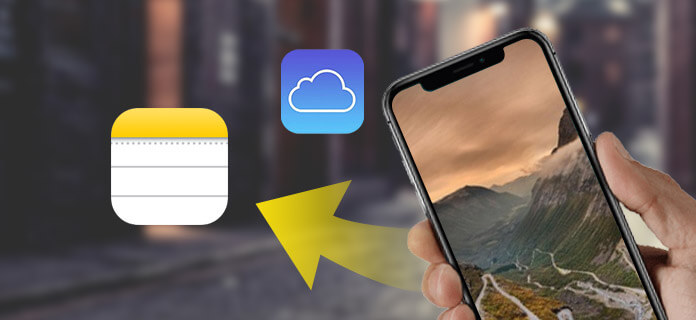
パート1。 Notesアプリケーションの最近削除された関数を使用する方法パート2。 iCloud Backupを使用して復元する方法パート3。 FoneDog iOSデータリカバリを適用してノートを取得する方法ビデオガイド:iCloudアカウントからノートを復元する方法パート4:結論
iOSデバイスをiCloudアカウントと同期させることの美しさは、iCloudを通じてデバイスのファイルやデータにアクセスできることです。 Notesアプリケーションから重要なファイルを誤って削除した場合は、iCloudを使用してそのファイルを取り出すことができます。
お客様がそれを行う方法は次のとおりです:
これにより、誤って削除したファイルが復元されます。 削除したファイルは最近削除されたフォルダに30日の合計で保存されてからNotesアプリから完全に削除されます。
iOsデバイスをiCloudと同期させなかった場合は、失われたファイルや削除されたファイルを取得するのが難しくなります。 このためには、iCloudにあるバックアップファイルを使用する必要があります。
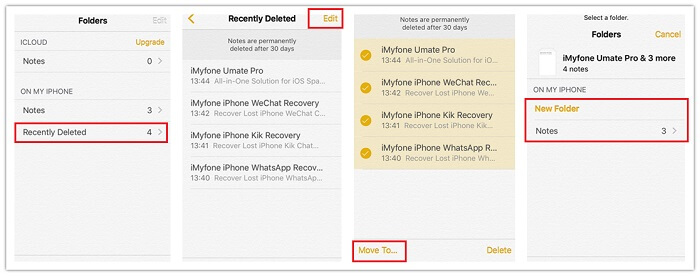
ファイルを取り出そうと30日以上かかる場合や、誤って最近削除したファイルからXNUMX日を削除した場合は、iCloudバックアップからファイルやデータをリストアすることが最善の方法です。
メモを取る: ただし、これを行うには、iOSデバイスのすべてのコンテンツと設定を消去する必要があります。 したがって、復元するバックアップは最新であるため、最近のファイルやデータを失うことはありません。
お客様のやり方は次のとおりです:
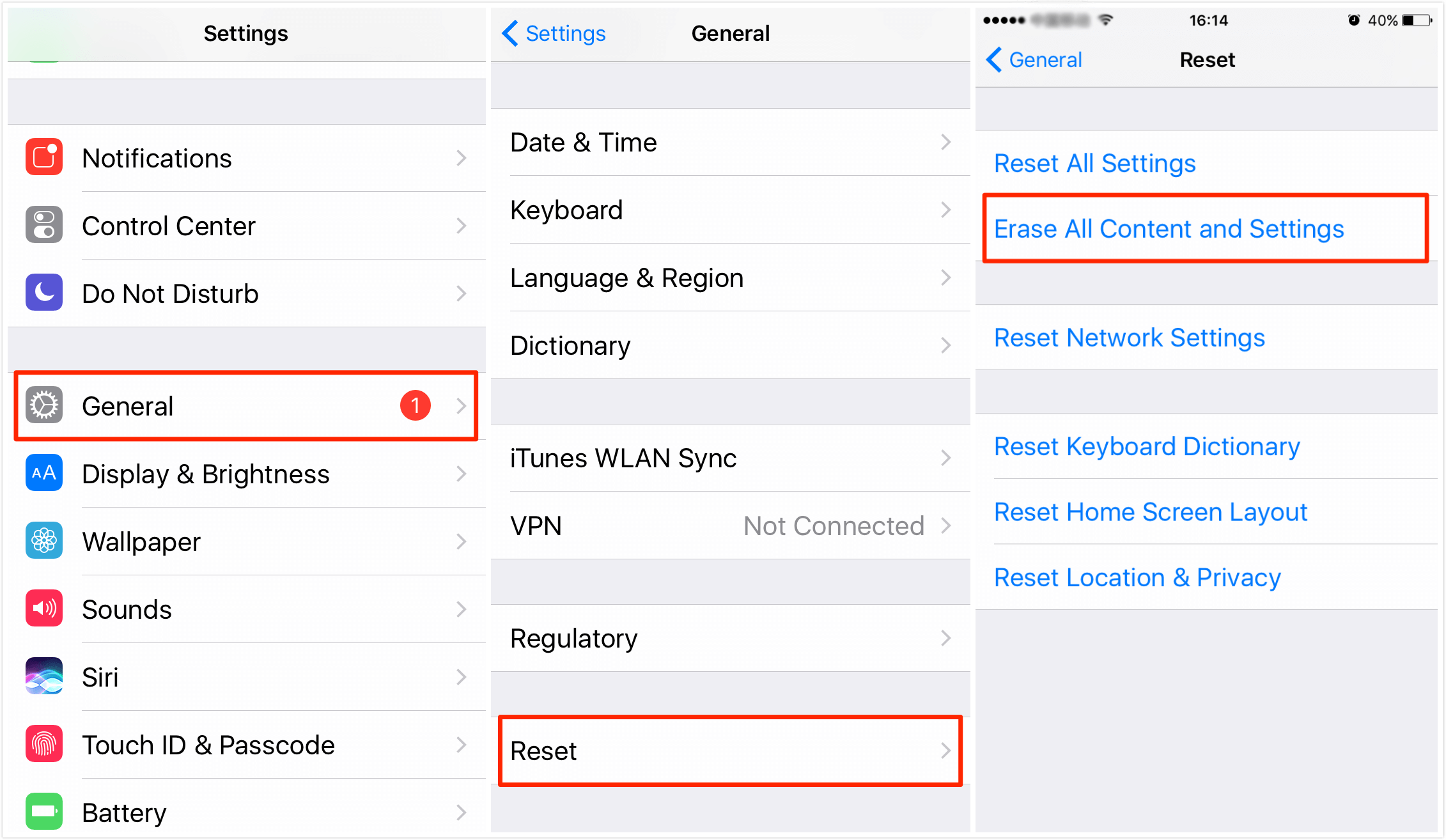
iCloudでは、バックアップファイルに含まれる個々のデータを表示することはできません。 バックアップファイルのサイズと日付のみが表示されるので、必要なすべてのファイルがバックアップに含まれているかどうかを確認することは難しくなります。
実際にはもっと良い方法があります 失われたまたは削除されたNotesファイルを回復するそれはサードパーティプロバイダの助けを借りて行われます。 幸いなことに、そのような会社の1つには完璧なソリューションがあり、FoneDog MobileのiOSデータ復元ソフトウェアです ソリューションプロバイダ.
このソフトウェアプログラムは、写真、連絡先、メッセージ、通話履歴、メモファイルなど、紛失したり削除されたデータを回復できるように設計されています。 紛失したファイルや削除したファイルは、iOSデバイス、iTunesアカウント、またはiCloudアカウントで直接リカバリできます。
iOSデータ復元の美しさは、100%安全で、30日間無料で試すことができるということです。 これにより、30日後にのみ料金を支払う必要があるため、リスクフリーのソフトウェアをテストすることができます。
FoneDog-iOS Data Recoveryをダウンロードしてインストールします。 コンピューターでソフトウェアを実行し、USBケーブルでiDeviceをPCまたはラップトップに接続します。 次に、「iOSデバイスから復元する左のタブから「 "スキャンの開始".

[スキャンの開始]ボタンをクリックすると、プログラムはiPhoneデバイスのスキャンを開始し、紛失または削除されたノートをスキャンします
スキャン処理は、iPhoneデバイスのファイルサイズに応じて数分かかる場合があります。スキャンが完了すると、見つかったすべてのデータがインターフェイスの左側に表示されます。 すべてのファイルを1つずつスキャンしてプレビューできます。

スキャン処理が完了したら、コンピュータに復元するメモを選択できます。
復元するすべてのデータまたは一部のファイルのみを選択することができます。 データを選択し、回復する"ボタンを押して、メモを回復するパスを選択します。プログラムは、データをコンピュータに迅速かつ安全に復元します。
人々はまた読んだ:
死の黒いスクリーンの理由とそれを修正する方法
2018のベストiTunesバックアップエクストラクター
さて、お客様が誤ってノートを削除したり消失したりする問題に遭遇した場合は、ここをクリックしてください。このビデオガイドでは、この問題を解決するための詳細なチュートリアルを提供しています。
突然紛失した、または誤って削除したNotesアプリケーションの重要なファイルがある場合は、不愉快な経験です。 幸いにも、削除されたファイルを回復する方法は実際にあり、iCloudを使用してそのファイルを削除することができます。
iOSデバイスをiCloudアカウントに同期させた場合は、iCloudアカウントを調べて、削除されたファイルがまだそこに含まれているかどうかを確認できます。 そうでない場合は、iCloudからバックアップファイルを復元できます。
バックアップファイルがない場合、またはバックアップが既に古くなっている場合は、FoneDogなどのサードパーティプロバイダを使用して、失われたり削除されたNotesファイルを回復することができます。 私はお客様のデバイスから紛失または削除されたファイルを直接回復できるように設計されているiOSデータ回復ソフトウェアを強くお勧めします。
iOSデバイスをコンピュータに接続してプログラムを実行するだけで、残りの作業は実行されます。
コメント
コメント
人気記事
/
面白いDULL
/
SIMPLE難しい
ありがとうございました! ここにあなたの選択があります:
Excellent
評価: 4.7 / 5 (に基づく 67 評価数)